Hoe verwijdert u de BasicDesktop adware van uw besturingssysteem?
Mac VirusOok bekend als: Advertenties van BasicDesktop
Doe een gratis scan en controleer of uw computer is geïnfecteerd.
VERWIJDER HET NUOm het volledige product te kunnen gebruiken moet u een licentie van Combo Cleaner kopen. Beperkte proefperiode van 7 dagen beschikbaar. Combo Cleaner is eigendom van en wordt beheerd door RCS LT, het moederbedrijf van PCRisk.
Hoe verwijdert u de BasicDesktop adware van een Mac?
Wat is BasicDesktop?
BasicDesktop is een frauduleuze app die wordt geklasseerd als adware, maar die ook kenmerken vertoont van een browserkaper. BasicDesktop vertoont intrusieve advertenties door de browserinstellingen te wijzigen, en het promoot valse zoekmachines (Safe Finder via akamaihd.net). Vanwege de dubieuze methodes die worden gebruikt om BasicDesktop te verspreiden, wordt het beschouwd als een mogelijk ongewenst programma. De meeste ongewenste programma's kunnen gegevens tracken en zo gebruikers op internet bespioneren. Ook BasicDesktop doet dat waarschijnlijk.
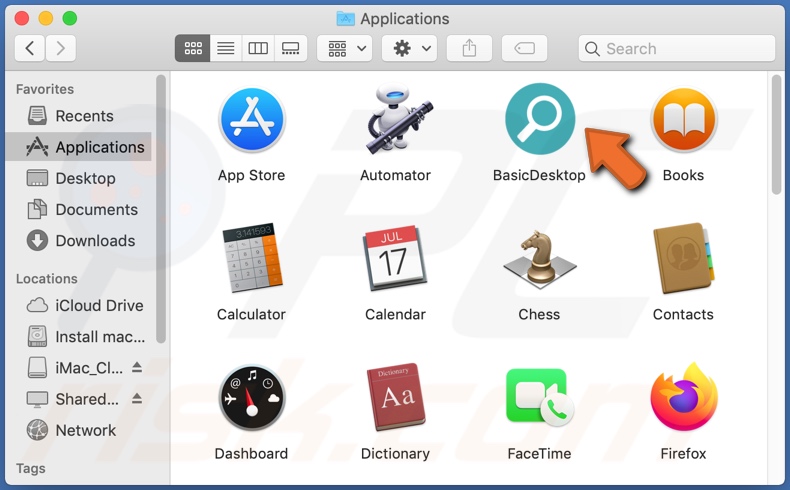
Toepassingen van het adware-type vertonen opdringerige advertenties zoals pop-ups, banners, kortingsbonnen enzovoort. Deze verstoren de surfervaring omdat ze de inhoud van webpagina's verbergen en de browsersnelheid vertragen. Bovendien linken ze, nadat erop is geklikt, naar onbetrouwbare en kwaadaardige sites en sommige kunnen ongewenste apps downloaden of installeren zonder toestemming van de gebruiker. Browserkapers wijzigen de startpagina van de browser, de standaardzoekmachine en de URL voor nieuwe tabbladen door deze toe te wijzen aan de adressen van valse zoekmachines. Zo wordt elke zoekopdracht die in de URL-balk wordt getypt en elk nieuw browsertabblad en -venster dat wordt geopend, doorverwezen naar het gepromote adres. BasicDesktop promoot Safe Finder op deze manier akamaihd.net. Valse zoekmachines zijn zelden in staat om eigen zoekresultaten te leveren, en dus verwijzen ze door (soms via omleidingsketens) naar Google, Yahoo, Bing en andere legitieme zoekmachines. Zelfs als ze zoekresultaten kunnen genereren, dan zijn deze vaak onnauwkeurig of promoten ze onbetrouwbare en kwaadaardige pagina's. Het is onmogelijk om een gekaapte browser te herstellen zonder de browserkapers te verwijderen. Alle wijzigingen die gebruikers proberen aan te brengen, kunnen automatisch ongedaan worden gemaakt, als de toegang tot de browserinstellingen überhaupt is toegestaan. Bovendien kan de meeste adwares net zoals browserkapers gegevens tracken. Ze kunnen het surfgedrag van gebruikers bespioneren (bezochte URL's, bekeken webpagina's, zoekopdrachten, enz.) en persoonlijke informatie verzamelen (IP-adressen, geolocaties en andere details). De verzamelde gegevens worden doorgaans gedeeld met (of verkocht aan) derden (mogelijk cybercriminelen). Deze kunnen de gegevens op hun beurt misbruiken om er geld mee te verdienen. Daarom kan de aanwezigheid van apps die data bespioneren leiden tot financiële verliezen, ernstige schendingen van de privacy en zelfs identiteitsdiefstal. Om de apparaatintegriteit en gebruikersveiligheid te waarborgen, wordt het ten zeerste aanbevolen om alle verdachte applicaties en browserextensies of plug-ins te verwijderen.
| Naam | Advertenties van BasicDesktop |
| Type bedreiging | Adware, Mac-malware, Mac-virus |
| Bijkomende informatie | Deze applicatie behoort tot de Adload malware-familie. |
| Symptomen | Uw Mac werkt trager dan gewoonlijk, u ziet ongewenste pop-ups met advertenties, u wordt doorverwezen naar dubieuze websites. |
| Distributiemethodes | Misleidende pop-ups met advertenties, gratis software installers (bundling), valse Flash Player installers, downloads via torrent-bestanden. |
| Schade | Internetbrowser tracking (mogelijke privacyschendingen), vertonen van ongewenste advertenties, doorverwijzingen naar dubieuze websites, verlies van privégegevens. |
| Malware verwijderen (Windows) |
Om mogelijke malware-infecties te verwijderen, scant u uw computer met legitieme antivirussoftware. Onze beveiligingsonderzoekers raden aan Combo Cleaner te gebruiken. Combo Cleaner voor Windows DownloadenGratis scanner die controleert of uw computer geïnfecteerd is. Om het volledige product te kunnen gebruiken moet u een licentie van Combo Cleaner kopen. Beperkte proefperiode van 7 dagen beschikbaar. Combo Cleaner is eigendom van en wordt beheerd door RCS LT, het moederbedrijf van PCRisk. |
MacAppsHD, TypicalFraction, NetGuideSearch, SearchNetLetter en SmartQuestSearch zijn enkele andere voorbeelden van adware. Ze lijken legitiem en onschadelijk en misleiden gebruikers met aanbiedingen van allerlei "nuttige" functies. Deze functionaliteit werkt echter meestal niet en dat geldt voor bijna alle ongewenste programma's. Ongewenste apps hebben maar één doel: inkomsten genereren voor de ontwikkelaars; voor gebruikers bieden ze geen toegevoegde waarde en kunnen ze juist ernstige problemen veroorzaken. Ongewenste apps zijn ontworpen om opdringerige advertenties te tonen, browsers te kapen, omleidingen te veroorzaken en gevoelige gegevens te verzamelen.
Hoe werd BasicDesktop geïnstalleerd op mijn computer?
Sommige mogelijk ongewenste apps hebben "officiële" downloadpagina's. Ze kunnen echter ook samen met andere software worden gedownload of geïnstalleerd. Deze valse marketingmethode waarbij reguliere software wordt voorverpakt met ongewenste of kwaadaardige extensies wordt "bundeling" genoemd. Het overhaasten van de download- en installatieprocessen (bijvoorbeeld het negeren van de voorwaarden, gebruiken van voooraf ingestelde opties, overslaan ven secties, enz.) lopen gebruikers het risico onbedoeld gebundelde of dubieuze inhoud toe te staan op hun apparaten. Opdringerige advertenties kunnen deze toepassingen ook in systemen infiltreren. Zodra erop wordt geklikt, kunnen ze scripts uitvoeren die stiekem potentieel ongewenste apps downloaden of installeren.
Hoe voorkomt u de installatie van mogelijk ongewenste apps?
Het wordt aanbevolen om software altijd eerst te controleren voordat u deze downloadt of installeert. Alleen officiële en geverifieerde downloadkanalen mogen worden gebruikt. Onbetrouwbare bronnen, zoals: niet-officiële en gratis websites voor bestandshosting, peer-to-peer-netwerken (BitTorrent, Gnutella, eMule, enz.) en andere externe downloaders - instakkeren vaak misleidende of gebundelde inhoud aan, en daarom wordt het gebruik afgeraden. Bij het downloaden en installeren is het belangrijk om de voorwaarden te lezen, alle mogelijke opties te verkennen, de "Aangepaste" of "Geavanceerde" instellingen te gebruiken en u af te melden voor extra apps, tools, functies, enz. Opdringerige advertenties lijken vaak legitiem en onschadelijk, maar ze verwijzen door naar allerlei dubieuze sites (met inhoud zoals gokken, pornografie, dating voor volwassenen enzovoort). Als u dergelijke advertenties en omleidingen opmerkt, dan moet u uw systeem controleren en onmiddellijk alle browserextensies of plug-ins verwijderen. Als uw computer al is geïnfecteerd met BasicDesktop, dan raden we u aan een scan uit te voeren met Combo Cleaner Antivirus voor Windows om deze adware automatisch te verwijderen.
Pop-upvenster dat wordt weergegeven zodra de installatie van BasicDesktop is voltooid:
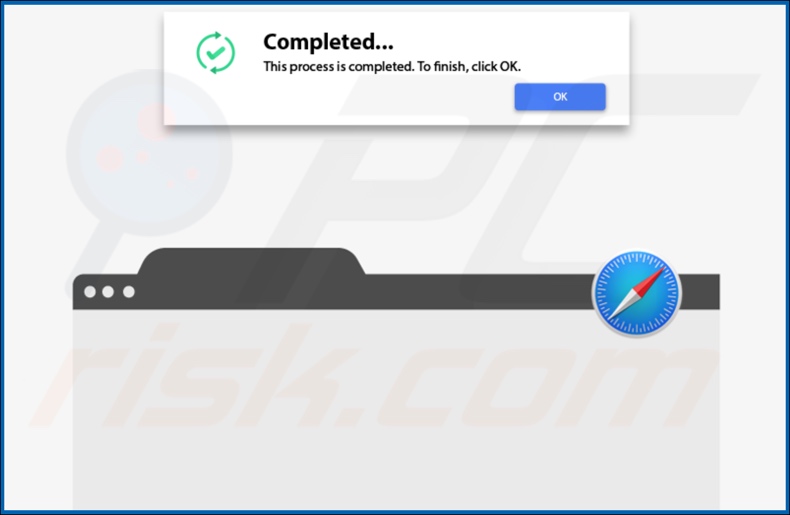
BasicDesktop verwijst gebruikers door naar de Safe Finder website via akamaihd.net:

De installatiemap van de BasicDesktop adware:
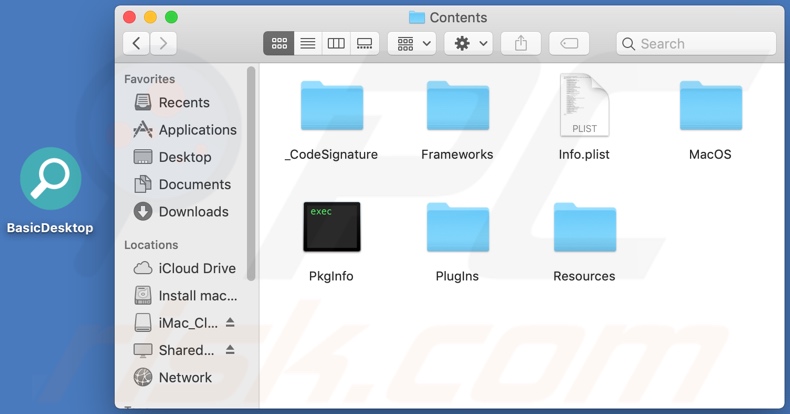
BasicDesktop op de Safari-browser:
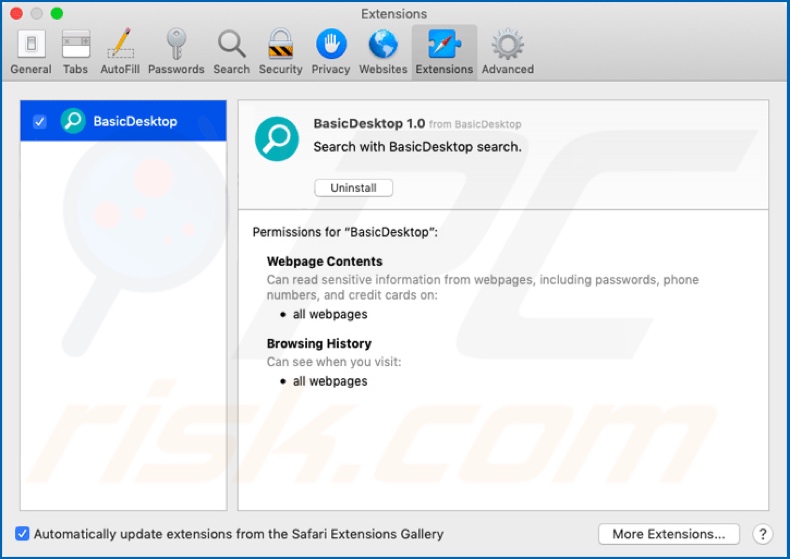
Onmiddellijke automatische malwareverwijdering:
Handmatig de dreiging verwijderen, kan een langdurig en ingewikkeld proces zijn dat geavanceerde computer vaardigheden vereist. Combo Cleaner is een professionele automatische malware verwijderaar die wordt aanbevolen om malware te verwijderen. Download het door op de onderstaande knop te klikken:
DOWNLOAD Combo CleanerDoor het downloaden van software op deze website verklaar je je akkoord met ons privacybeleid en onze algemene voorwaarden. Om het volledige product te kunnen gebruiken moet u een licentie van Combo Cleaner kopen. Beperkte proefperiode van 7 dagen beschikbaar. Combo Cleaner is eigendom van en wordt beheerd door RCS LT, het moederbedrijf van PCRisk.
Snelmenu:
- Wat is BasicDesktop?
- STAP 1. Verwijder aan BasicDesktop gerelateerde bestanden en mappen uit OSX.
- STAP 2. Verwijder de BasicDesktop advertenties uit Safari.
- STAP 3. Verwijder de BasicDesktop adware uit Google Chrome.
- STAP 4. Verwijder de BasicDesktop advertenties uit Mozilla Firefox.
Video die toont hoe adware en browserkapers te verwijderen van een Mac computer:
De BasicDesktop adware verwijderen:
Verwijder de aan BasicDesktop gerelateerde mogelijk ongewenste applicaties uit de map "Applications":

Klik op het pictogram Finder. Selecteer in het Finder-venster "Applicaties". Zoek in de map met toepassingen naar "MPlayerX", "NicePlayer", of andere verdachte toepassingen en sleep ze naar de prullenbak. Na het verwijderen van de potentieel ongewenste toepassing(en) die online advertenties veroorzaken, scant u uw Mac op eventuele resterende ongewenste componenten.
DOWNLOAD verwijderprogramma voor malware-infecties
Combo Cleaner die controleert of uw computer geïnfecteerd is. Om het volledige product te kunnen gebruiken moet u een licentie van Combo Cleaner kopen. Beperkte proefperiode van 7 dagen beschikbaar. Combo Cleaner is eigendom van en wordt beheerd door RCS LT, het moederbedrijf van PCRisk.
Verwijder aan de advertenties van basicdesktop gerelateerde bestanden en mappen:

Klik op het Finder icoon, vanuit de menubalk kies je Ga en klik je op Ga naar map...
 Controleer of er zich door de adware aangemaakte bestanden bevinden in de map /Library/LaunchAgents folder:
Controleer of er zich door de adware aangemaakte bestanden bevinden in de map /Library/LaunchAgents folder:

In de Ga naar map...-balk typ je: /Library/LaunchAgents
 In de map “LaunchAgents” zoek je naar recent toegevoegde verdachte bestanden en je verplaatst deze naar de prullenbak. Voorbeelden van bestanden aangemaakt door adware: “installmac.AppRemoval.plist”, “myppes.download.plist”, “mykotlerino.ltvbit.plist”, “kuklorest.update.plist”, enz. Adware installeert vaak bestanden met hetzelfde bestandsnaampatroon.
In de map “LaunchAgents” zoek je naar recent toegevoegde verdachte bestanden en je verplaatst deze naar de prullenbak. Voorbeelden van bestanden aangemaakt door adware: “installmac.AppRemoval.plist”, “myppes.download.plist”, “mykotlerino.ltvbit.plist”, “kuklorest.update.plist”, enz. Adware installeert vaak bestanden met hetzelfde bestandsnaampatroon.
 Controleer of er zich door adware aangemaakte bestanden bevinden in de map /Library/Application Support:
Controleer of er zich door adware aangemaakte bestanden bevinden in de map /Library/Application Support:

In de Ga naar map...-balk typ je: /Library/Application Support
 In de map “Application Support” zoek je naar recent toegevoegde verdachte mappen. Bijvoorbeeld “MplayerX” or “NicePlayer”, en je verplaatst deze mappen naar de prullenbak.
In de map “Application Support” zoek je naar recent toegevoegde verdachte mappen. Bijvoorbeeld “MplayerX” or “NicePlayer”, en je verplaatst deze mappen naar de prullenbak.
 Controleer of er zich door adware aangemaakte bestanden bevinden in de map ~/Library/LaunchAgents:
Controleer of er zich door adware aangemaakte bestanden bevinden in de map ~/Library/LaunchAgents:

In de Ga naar map...-balk typ je: ~/Library/LaunchAgents

In de map “LaunchAgents” zoek je naar recent toegevoegde verdachte bestanden en je verplaatst deze naar de prullenbak. Voorbeelden van bestanden aangemaakt door adware: “installmac.AppRemoval.plist”, “myppes.download.plist”, “mykotlerino.ltvbit.plist”, “kuklorest.update.plist”, enz. Adware installeert vaak verschillende bestanden met hetzelfde bestandsnaampatroon.
 Controleer of er zich door adware aangemaakte bestanden bevinden in de map /Library/LaunchDaemons:
Controleer of er zich door adware aangemaakte bestanden bevinden in de map /Library/LaunchDaemons:
 In de Ga naar map...-balk typ je: /Library/LaunchDaemons
In de Ga naar map...-balk typ je: /Library/LaunchDaemons
 In de map “LaunchDaemons” zoek je naar recent toegevoegde verdachte bestanden. Voorbeelden zijn: “com.aoudad.net-preferences.plist”, “com.myppes.net-preferences.plist”, "com.kuklorest.net-preferences.plist”, “com.avickUpd.plist”, etc., en je verplaatst deze naar de prullenbak.
In de map “LaunchDaemons” zoek je naar recent toegevoegde verdachte bestanden. Voorbeelden zijn: “com.aoudad.net-preferences.plist”, “com.myppes.net-preferences.plist”, "com.kuklorest.net-preferences.plist”, “com.avickUpd.plist”, etc., en je verplaatst deze naar de prullenbak.
 Scan uw Mac met Combo Cleaner:
Scan uw Mac met Combo Cleaner:
Als u alle stappen in de juiste volgorde hebt gevolgd dan zou uw Mac nu helemaal virus- en malwarevrij moeten zijn. Om zeker te weten of uw systeem niet langer besmet is voert u best een scan uit met Combo Cleaner Antivirus. Download dit programma HIER. Na het downloaden van het bestand moet u dubbelklikken op het combocleaner.dmg installatiebestand, in het geopende venster sleept u het Combo Cleaner-icoon naar het Applicaties-icoon. Nu opent u launchpad en klikt u op het Combo Cleaner-icoon. Wacht tot Combo Cleaner de virusdefinities heeft bijgewerkt en klik vervolgens op de knop 'Start Combo Scan'.

Combo Cleaner zal uw Mac scannen op malwarebesmettingen. Als de scan meldt 'geen bedreigingen gevonden' - dan betekent dit dat u verder de verwijderingsgids kunt volgen. In het andere geval is het aanbevolen alle gevonden besmettingen te verwijderen voor u verder gaat.

Na het verwijderen van bestanden en mappen die werden aangemaakt door deze adware ga je verder met het verwijderen van frauduleuze extensies uit je internetbrowsers.
Advertenties van BasicDesktop verwijderen uit de internetbrowsers:
 Kwaadaardige extensies verwijderen uit Safari:
Kwaadaardige extensies verwijderen uit Safari:
Verwijder aan advertenties van basicdesktop gerelateerde Safari extensies:

Open de Safari-browser, vanuit de menubalk selecteer je "Safari" en klik je op "Voorkeuren...".

In het scherm met de voorkeuren selecteer je "Extensies" en zoek je naar recent geïnstalleerde verdachte extensies. Als je die gevonden hebt klik je op de "Verwijderen"-knop er net naast. Merk op dat je veilig alle extensies kunt verwijderen uit de Safari-browser, ze zijn niet noodzakelijk voor een goede werking van de browser.
- Als je problemen blijft hebben met browser doorverwijzingen en ongewenste advertenties lees je hier hoe Safari te resetten.
 Kwaadaardige plug-ins verwijderen uit Mozilla Firefox:
Kwaadaardige plug-ins verwijderen uit Mozilla Firefox:
Verwijder aan advertenties van basicdesktop gerelateerde Mozilla Firefox add-ons:

Open je Mozilla Firefox-browser. In de rechterbovenhoek van het scherm klik je op de "Menu openen"-knop (met de drie horizontale lijnen). Uit het geopende menu selecteer je "Add-ons".

Kies het tabblad "Extensies" en zoek naar recent geïnstalleerde verdachte add-ons. Eens gevonden klik je op de "Verwijderen"-knop er net naast. Merk op dat je veilig alle extensies uit je Mozilla Firefox-browser kunt verwijderen - ze zijn niet noodzakelijk voor de goede werking van de browser.
- Als je problemen blijft ervaren met browser doorverwijzingen en ongewenste advertenties kun je ook Mozilla Firefox resetten.
 Kwaadaardige extensies verwijderen uit Google Chrome:
Kwaadaardige extensies verwijderen uit Google Chrome:
Verwijder aan advertenties van basicdesktop gerelateerde Google Chrome add-ons:

Open Google Chrome en klik op de "Chrome menu"-knop (drie horizontale lijnen) gesitueerd in de rechterbovenhoek van het browserscherm. In het uitklapmenu selecteer je "Meer tools" en vervolgens "Extensies".

In het scherm "Extensies" zoek je naar recent geïnstalleerde verdachte add-ons. Als je die gevonden hebt klik je op de "Prullenbak"-knop er net naast. Merk op dat je veilig alle extensies uit je Google Chrome-browser kunt verwijderen. Ze zijn niet noodzakelijk voor een goede werking van de browser.
- Als je problemen blijft ervaren met browser doorverwijzingen en ongewenste advertenties kun je ook Google Chrome resetten.
Delen:

Tomas Meskauskas
Deskundig beveiligingsonderzoeker, professioneel malware-analist
Ik ben gepassioneerd door computerbeveiliging en -technologie. Ik ben al meer dan 10 jaar werkzaam in verschillende bedrijven die op zoek zijn naar oplossingen voor computertechnische problemen en internetbeveiliging. Ik werk sinds 2010 als auteur en redacteur voor PCrisk. Volg mij op Twitter en LinkedIn om op de hoogte te blijven van de nieuwste online beveiligingsrisico's.
Het beveiligingsportaal PCrisk wordt aangeboden door het bedrijf RCS LT.
Gecombineerde krachten van beveiligingsonderzoekers helpen computergebruikers voorlichten over de nieuwste online beveiligingsrisico's. Meer informatie over het bedrijf RCS LT.
Onze richtlijnen voor het verwijderen van malware zijn gratis. Als u ons echter wilt steunen, kunt u ons een donatie sturen.
DonerenHet beveiligingsportaal PCrisk wordt aangeboden door het bedrijf RCS LT.
Gecombineerde krachten van beveiligingsonderzoekers helpen computergebruikers voorlichten over de nieuwste online beveiligingsrisico's. Meer informatie over het bedrijf RCS LT.
Onze richtlijnen voor het verwijderen van malware zijn gratis. Als u ons echter wilt steunen, kunt u ons een donatie sturen.
Doneren
▼ Toon discussie